Consulta de Apontamentos
Esta consulta permite que os usuários consigam realizar a consulta dos apontamentos dos colaboradores e, dos movimentos especiais registrados no sistema.
O que você pode fazer:
-
Acesse o seguinte caminho: Mega Agro > Mão de Obra > Consultas > Apontamentos;
-
Informe os campos de filtros solicitados para obter a listagem de apontamentos:
- Período / Por: Indique o período para o qual deseja obter a listagem de apontamentos e, indique por qual data os resultados obtidos devem ser filtrados: se pela Data de Movimento, Data de Execução ou, Data de Digitação do apontamento.
- Safra: Indique a safra relacionada aos apontamentos que deseja consultar, para verificar uma safra específica.
- Matrícula Func. e Código Func.: Indique a matrícula ou código do funcionário, caso deseja obter os apontamentos de um funcionário específico.
- Turma: Indique a turma de serviço relacionada aos apontamentos que deseja consultar, para verificar uma turma específica.
- Fundo Agrícola: Indique o fundo agrícola (FA) relacionado aos apontamentos que deseja consultar, para verificar um FA específico.
- Talhão: Indique o talhão relacionado aos apontamentos que deseja consultar, para verificar um talhão específico.
- Processo: Indique o processo relacionado aos apontamentos que deseja consultar, para verificar um processo específico.
- Serviço: Indique o serviço relacionado aos apontamentos que deseja consultar, para verificar um serviço específico.
- Etapa: Indique a etapa de serviço relacionada aos apontamentos que deseja consultar, para verificar uma etapa específica. OS: Indique o número inicial e final do intervalo de OS que deseja localizar. Caso deseje localizar registros de uma OS específica, repita seu número em ambos os campos disponíveis.
-
Clique em Filtrar e, confira as informações obtidas a partir das subguias disponíveis na guia Lançamentos Normais
Guia ConsultaOs resultados obtidos a partir dos filtros serão listados na subguia Consulta, da guia Lançamentos Normais. Cada apontamento terá em seu detalhamento as seguintes informações: Formulário, Matrícula, Data Movimento, Fundo Agrícola, Nome do Fundo Agrícola, Origem Lançamento, Processo, Serviço, Talhão, Descrição Talhão, Safra, Produção de Referência, Duração, Produção, Produção Convertida, Qtde. Diárias, Peso Total Corte, Valor Unitário, Descrição do Serviço, Turma e, Etapa do serviço.
A partir das packs 5.02.01.27 e 5.00.00.96 (previstas para 08/10/2024), estará disponível a nova coluna Origem Lançamento, na guia Consulta Apontamentos dos Colaboradores. Esta nova coluna possibilita que o usuário consiga identificar facilmente os apontamentos lançados pelo sistema ou via o MobAgro, facilitando ainda a verificação e validação da integração deste apontamentos.
⭐ Esta foi uma sugestão do Luis Gustavo Perencin, cadastrada em nosso Ideômetro!
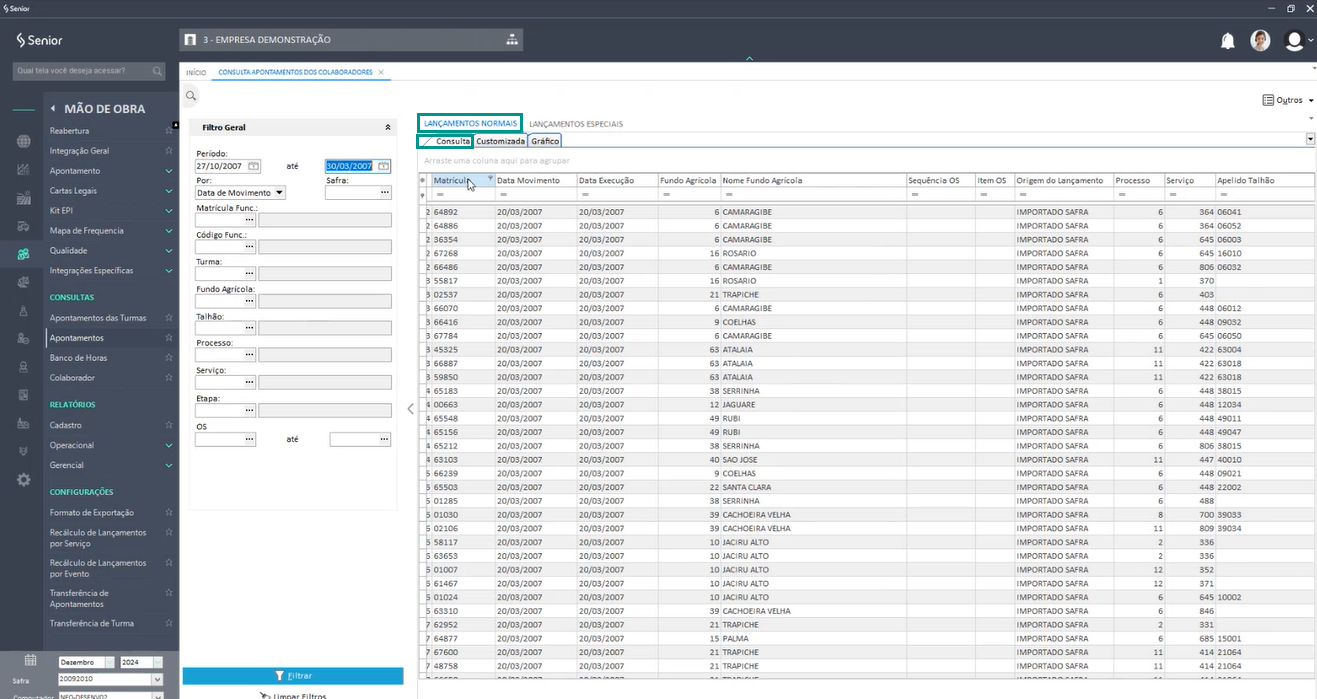 Guia Customizada
Guia CustomizadaNesta guia o usuário poderá organizar as colunas de informação do modo que desejar, customizando sua exibição. Para customizar a exibição dos resultados da consulta:
- Acesse a subguia Customizada;
- Arraste os itens de informação disponíveis e que deseja que sejam exibidos na consulta para a linha de organização das colunas.
A lista de resultados exibida obdecerá as informações registradas no Filtro Geral.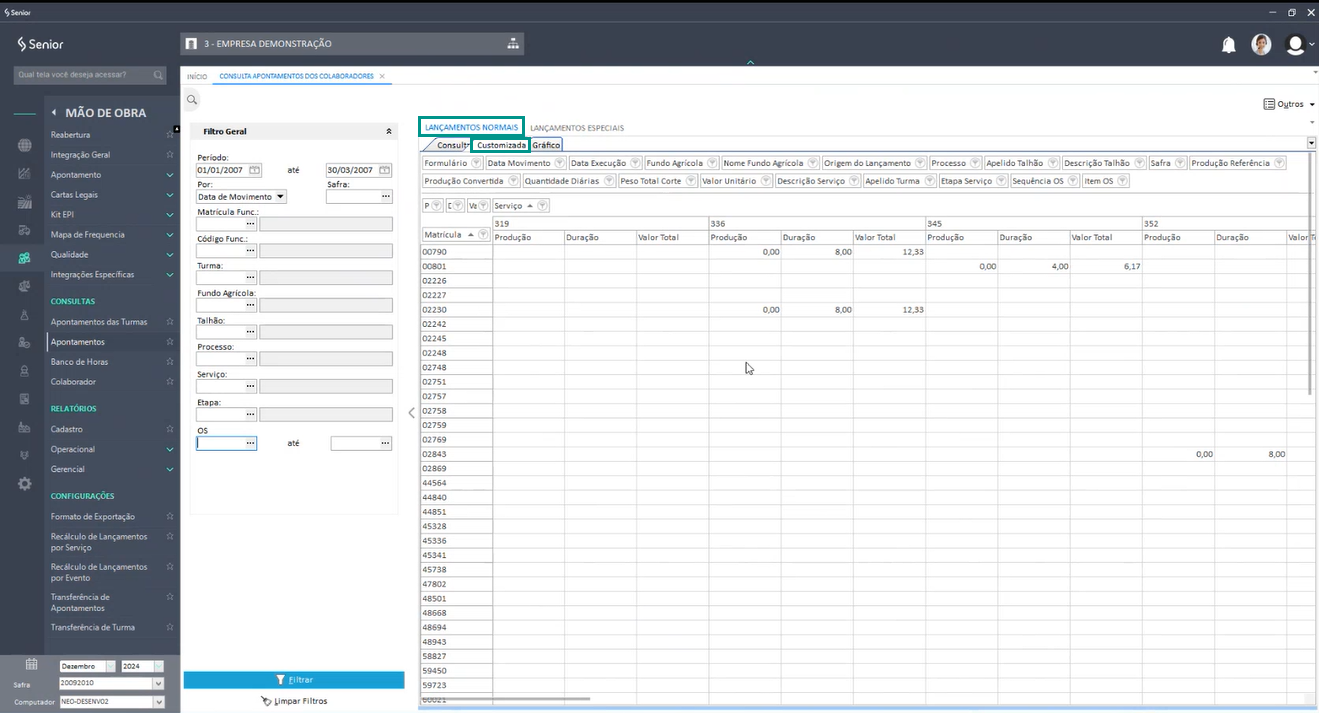
Guia GráficoOs resultados das consultas realizadas também serão exibidos na guia Gráfico, que permite a exibição das informações obtidas na subguia Customizada em diversos formatos. Para escolher dentre os formatos disponíveis:
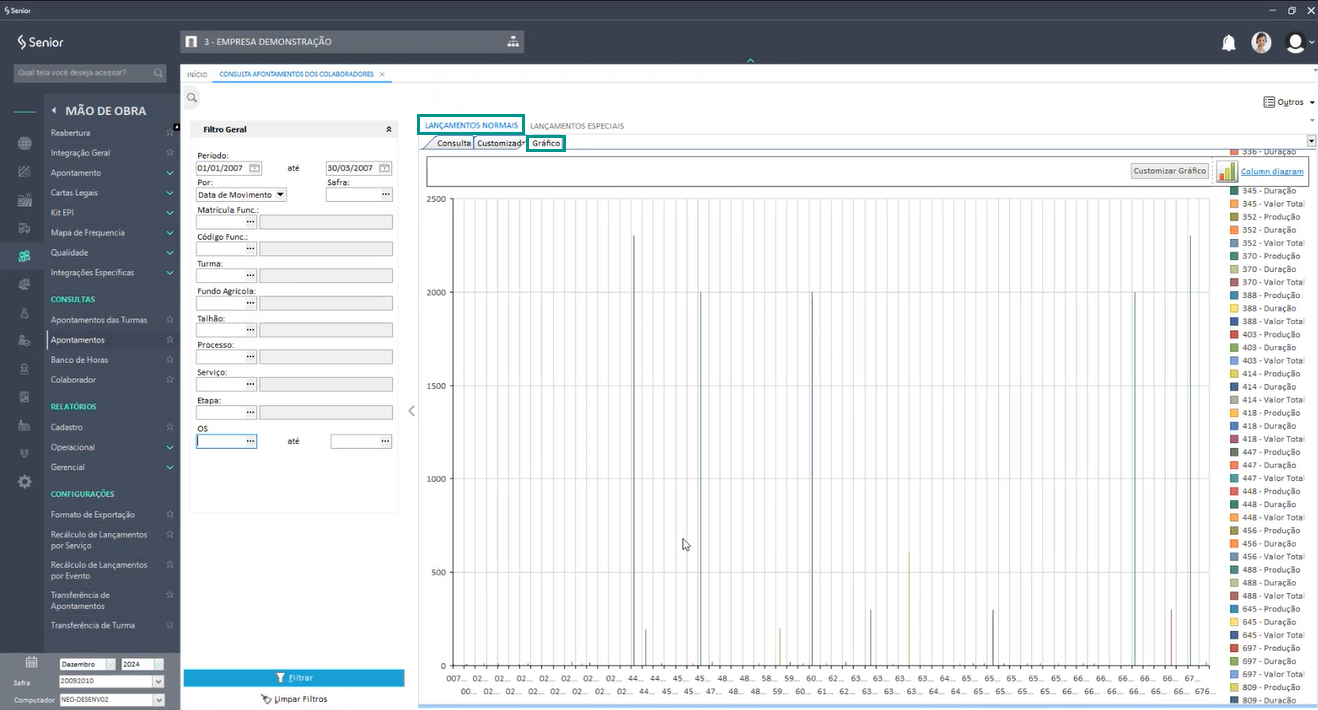
Os resultados obtidos a partir dos filtros serão listados na tela na subguia Consulta, da guia Lançamentos Normais. Cada apontamento terá em seu detalhamento as seguintes informações: Formulário, Matrícula, Data Movimento, Fundo Agrícola, Nome do Fundo Agrícola, Origem Lançamento, Processo, Serviço, Talhão, Descrição Talhão, Safra, Produção de Referência, Duração, Produção, Produção Convertida, Qtde. Diárias, Peso Total Corte, Valor Unitário, Descrição do Serviço, Turma e, Etapa do serviço.
-
Acesse a guia Lançamentos Especiais para verificar se há registros deste tipo de movimentação, considerando os filtros informados.
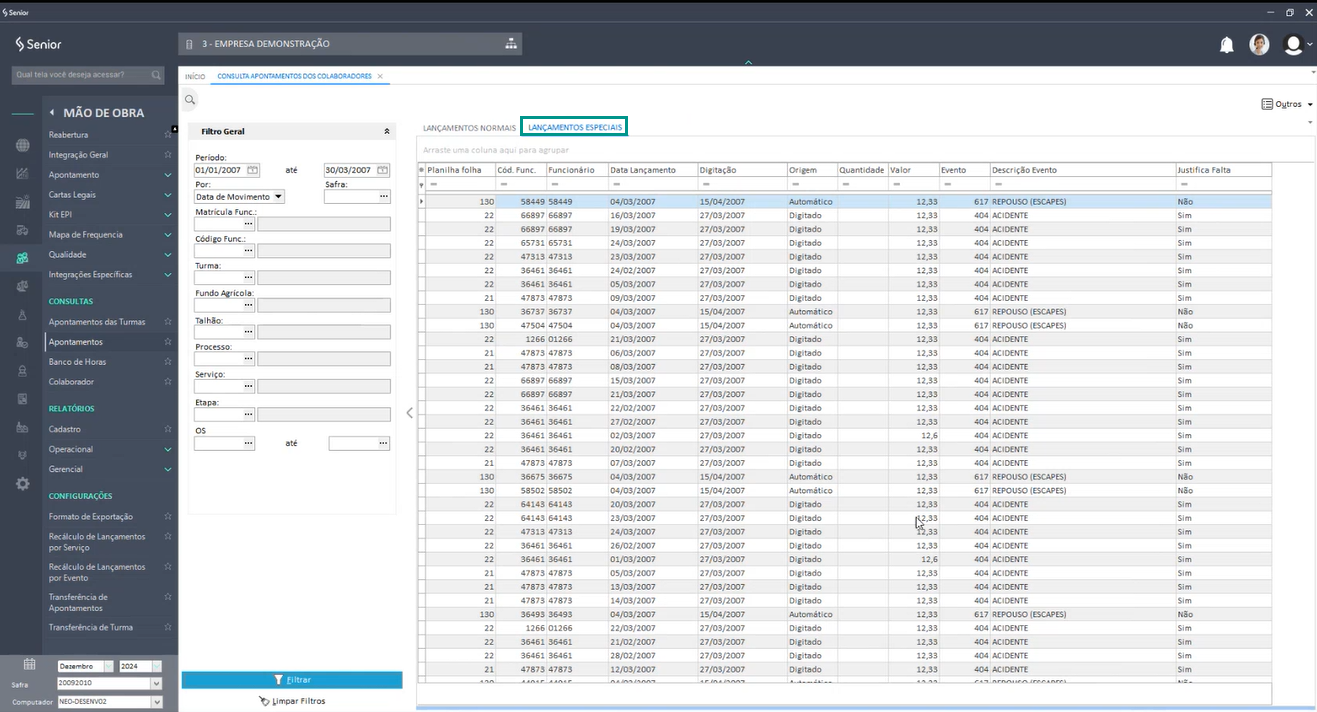
É possível conferir o cadastro do funcionário responsável pelo registro do apontamento localizado. Para isso:
- Selecione o apontamento para o qual deseja conferir o cadastro do funcionário;
- Clique em Outros;
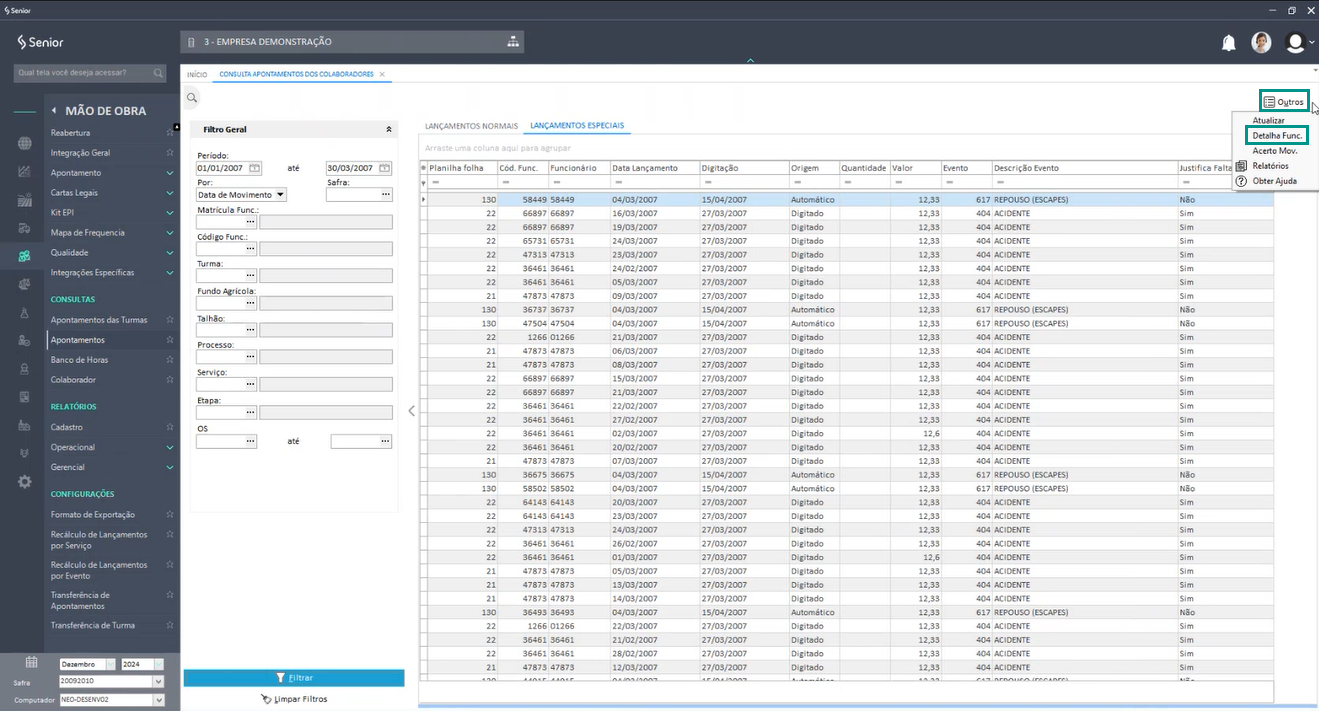
- Clique em Detalha Func;
Será aberta a tela com as informações do funcionário que registrou o respectivo apontamento. - Clique em OK, na tela Funcionário ou feche-a para voltar a tela de consultas.
Por meio da tela de consulta também é possível realizar o acerto do apontamento. Para isso:
- Selecione o apontamento para o qual deseja conferir realizar o acerto;
- Clique em Outros;
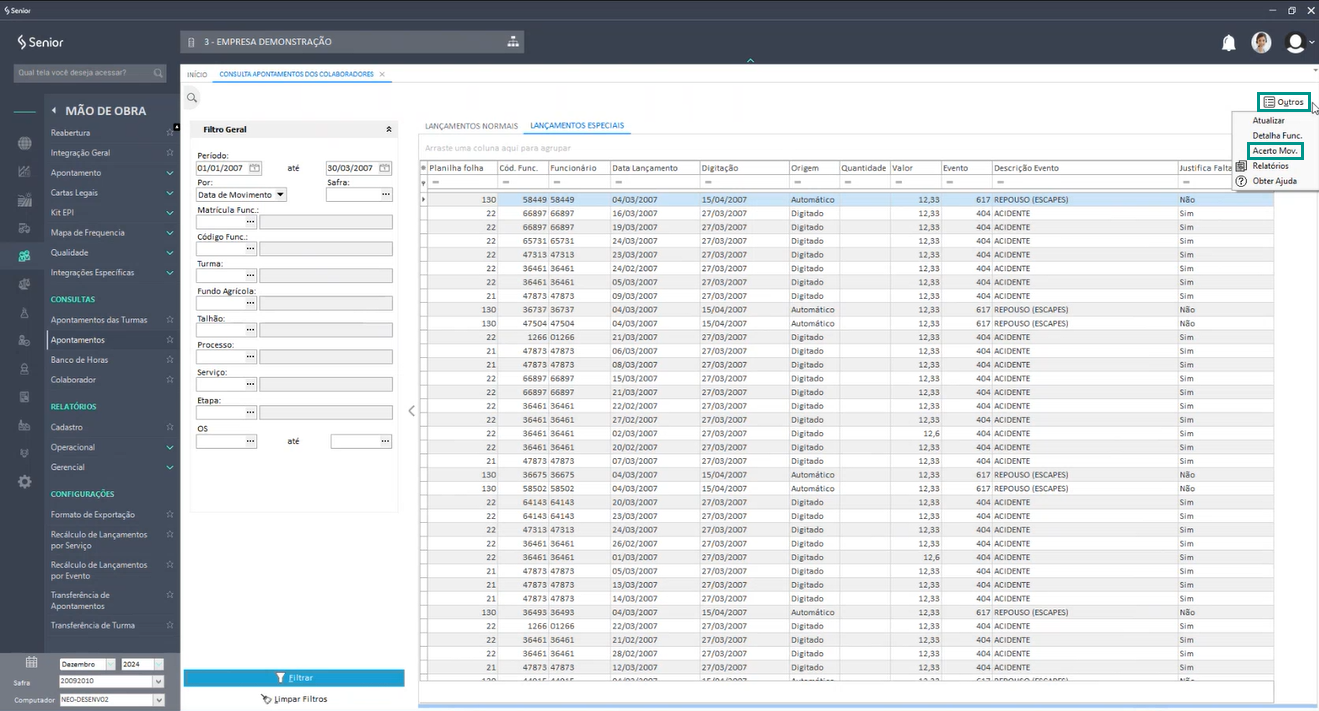
- Clique em Acerto Mov.;
Será aberta a tela de edição de Apontamento de Mão-de-Obra (Individual) para o respectivo apontamento. Para realizar o acerto, registre as informações, conforme descrito em Apontar Mão de Obra por Coloborador . - Realize as alterações desejadas;
- Clique em Confirmar, para salvar o apontamento com as respectivas alterações.
 English
English
 Español
Español

 English
English Español
Español

